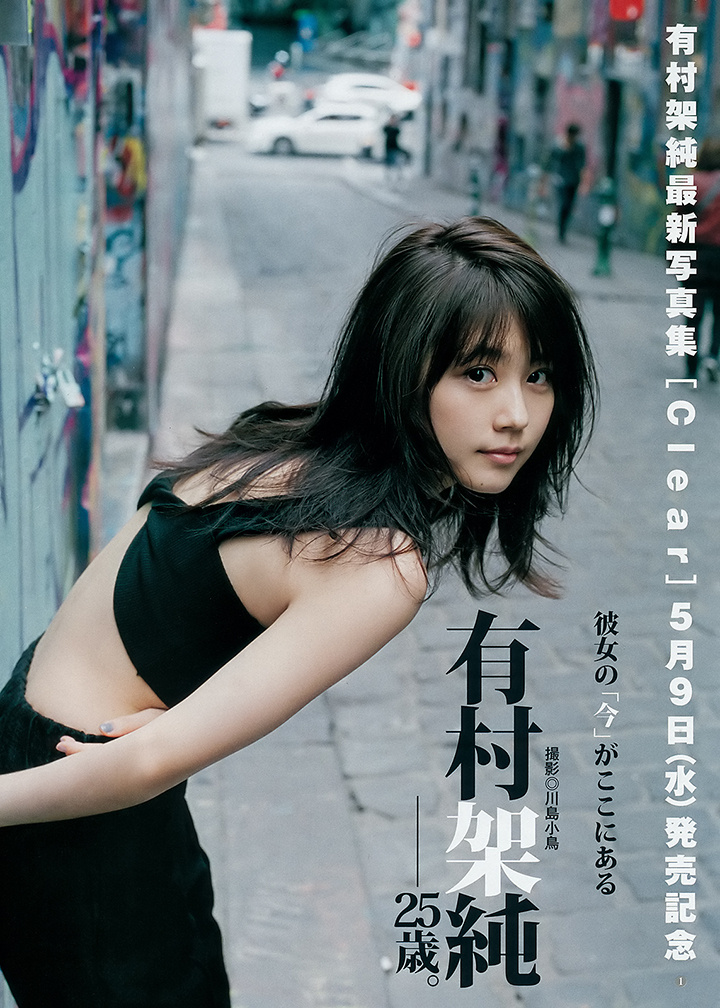Word2013插入页眉并调整边界距离的方法:
①我们启动Word2013,打开文档,然后点击菜单栏--插入--页眉和页脚。
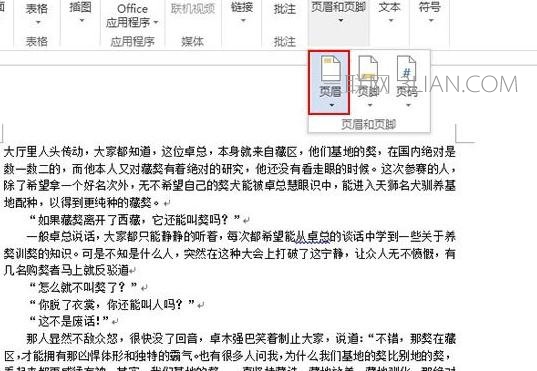
【点击图片进入下一页或下一篇】
②我们可以选择Word2013自带的模板页眉,也可以自己定义。
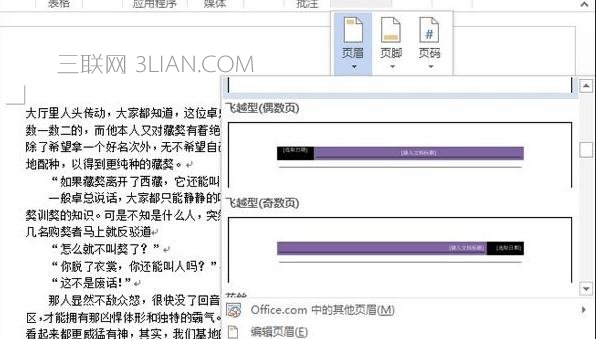
【点击图片进入下一页或下一篇】
③插入完成之后,我们觉得高了,想调整高度,切换到页面布局标签,单击页面设置里面的按钮。
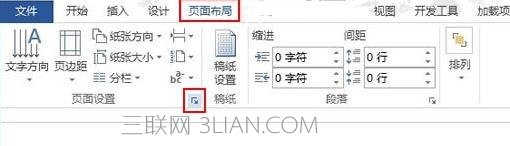
【点击图片进入下一页或下一篇】
④在版式选项卡中,自己设置距边界的距离,确定保存。
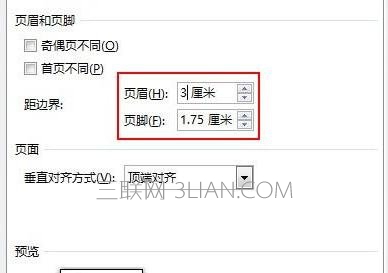
【点击图片进入下一页或下一篇】
⑤这样页眉就不在那么高了,效果可见下图。
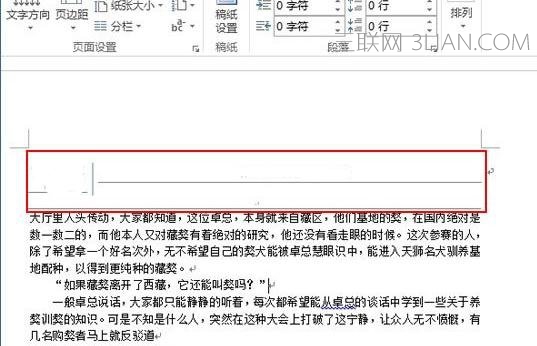
【点击图片进入下一页或下一篇】
- 看不过瘾?点击下面链接! 【本站微信公众号:gsjx365,天天有好故事感动你!】